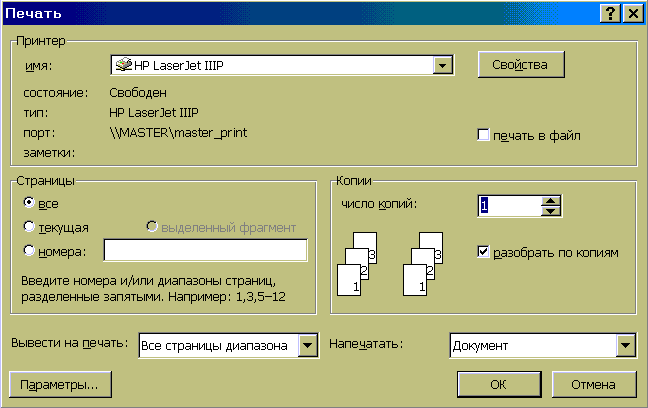- •Работа с пакетом Microsoft Office
- •2.1. Средства работы с текстовыми документами
- •2.1.1. Ввод, редактирование и форматирование текстов
- •2.1.2. Текстовые редакторы и текстовые процессоры
- •2.2. Текстовый процессор Word
- •2.2.1. Окно программы Word
- •2.2.2. Методы представления документа
- •2.2.3. Работа с несколькими документами
- •2.2.4. Ввод и редактирование текста
- •2.2.5. Средства поиска и замены
- •2.2.6. Отмена действия ошибочных команд
- •2.2.7. Определение вида и начертания шрифта
- •2.2.8. Выравнивание абзацев
- •2.2.9. Форматирование абзацев
- •2.2.10. Форматирование с помощью линейки
- •2.2.11. Автоматизация форматирования. Стили
- •2.2.12. Создание стиля
- •2.2.13. Маркированные и нумерованные списки
- •2.2.14. Оформление текста в несколько столбцов
- •2.2.15. Создание таблиц
- •2.2.16. Форматирование документов сложной структуры
- •2.2.17. Проверка правописания
- •2.2.18. Работа с планом документа
- •2.2.19. Создание форм и бланков
- •2.2.20. Указатели и оглавления
- •2.2.21. Работа с версиями документа
- •2.2.22. Предварительный просмотр и печать документов
- •2.3. Базы данных
- •2.3.1. Структура базы данных
- •2.3.2. Простейшие базы данных
- •2.3.3. Свойства полей. Типы полей
- •2.3.4. Связанные таблицы
- •2.3.5. Поля уникальные и ключевые
- •2.3.6. Субд Access – общие моменты
- •2.3.7. Объекты Access
- •2.3.8. Режимы работы с Access
- •2.3.9. Таблицы. Создание таблиц
- •2.3.10. Особенности таблиц баз данных
- •2.3.11. Надежность и безопасность баз данных
- •2.3.12. Приемы работы с таблицами баз данных
- •2.3.13. Создание связей между таблицами
- •2.3.14. Запросы
- •2.3.15. Запросы на выборку
- •2.3.16. Заполнение бланка запроса по образцу
- •2.3.17. Запросы с параметром
- •2.3.18. Вычисления в запросах
- •2.3.19. Итоговые запросы
- •2.3.20. Формы
- •2.3.21. Создание форм
- •2.3.22. Структура форм
- •2.3.23. Создание надписей
- •2.3.24. Создание и редактирование связанных полей
- •2.3.25. Прочие элементы управления формы
- •2.3.26. Отчеты
- •2.3.27. Автоотчеты
- •2.3.28. Структура отчета
- •2.4. Работа с электронными таблицами
- •2.4.1. Табличное представление данных. Основные и производные данные
- •2.4.2. Электронные таблицы
- •2.4.3. Электронные таблицы Excel
- •2.4.4. Содержимое ячеек
- •2.4.5. Выбор ячеек
- •2.4.6. Операции с ячейками
- •2.4.7. Автоматизация ввода данных
- •2.4.8. Создание и использование простых формул
- •2.4.9. Абсолютные и относительные адреса ячеек
- •2.4.10. Форматирование и изменение размеров ячеек
- •2.4.11. Сложные формулы и стандартные функции
- •2.4.12. Работа с несколькими рабочими листами
- •2.4.13. Сортировка и фильтрация данных
- •2.4.14. Создание диаграмм
- •2.4.15. Печать готового документа
2.2.21. Работа с версиями документа
Если после редактирования документа сохранить его в том же файле, исходная информация утрачивается навсегда. Если сохранить документ в новом файле, возникает «параллельный» файл, у которого есть общее содержание с исходным файлом, но нет удобной связи с ним. Word предоставляет особую возможность сохранения документов. Ее суть в том, что несколько версий документа можно сохранить в одном файле.
1. Чтобы сохранить новую версию документа в том же файле, надо дать команду Файл > Сохранить как и в диалоговом окне Сохранение документа щелкнуть на кнопке Сохранить версию. При этом открывается диалоговое окно Сохранение версии.

2. Просмотр имеющихся версий документа выполняют с помощью команды Файл > Версии. При этом открывается диалоговое окно Версии документа.
3. Сохранение нескольких версий документа не позволяет следить за изменениями, произведенными в документах, поодиночке. Для этого в программе есть специальный режим работы — режим исправлений. Его включают щелчком правой кнопкой мыши на индикаторе ИСПР в строке состояния и выбором в контекстном меню пункта Исправления.
4. В режиме исправлений измененный текст помечается ярким цветом. Дополнения изображаются подчеркнутыми, а удаленный текст выглядит зачеркнутым.
5. Регистрация изменений обычно нужна в тех случаях, когда кто-то должен «одобрить» внесение предлагаемых изменений в документ. Чтобы принять исправления или отказаться от них, надо щелкнуть правой кнопкой мыши на индикаторе ИСПР в строке состояния и выбрать в контекстном меню пункт Принять/отклонить исправления.
6. Работу с исправлениями ведут в диалоговом окне Просмотр исправлений. Кнопки Найти позволяют перейти к очередному исправлению. Кнопки Принять и Отказаться служат для внесения или отмены выбранных исправлении.
2.2.22. Предварительный просмотр и печать документов
Форматирование документов особенно важно в тех случаях, когда документ предназначен не для просмотра в электронном виде, а для печати на бумаге. Процессор Word способен представить документ на экране точно в том же виде, в каком он будет выведен на печать, а также произвести саму печать при наличии принтера, подключенного к компьютеру.
1. Чтобы убедиться в том, что текст на бумаге будет выглядеть так, как надо, используют специальный режим предварительного просмотра. Для перехода в этот режим служит кнопка Предварительный просмотр или команда Файл > Предварительный просмотр.
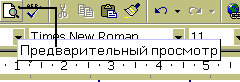
2. В режиме предварительного просмотра документ нельзя редактировать. Управляющие кнопки на панели инструментов позволяют только изменять способ отображения.
3. Если внешний вид документа по каким-либо причинам не устраивает автора, следует подумать над оформлением документа. Возможно, стоит изменить параметры страницы. Для этого используют диалоговое окно Параметры страницы, которое открывают командой Файл > Параметры страницы.
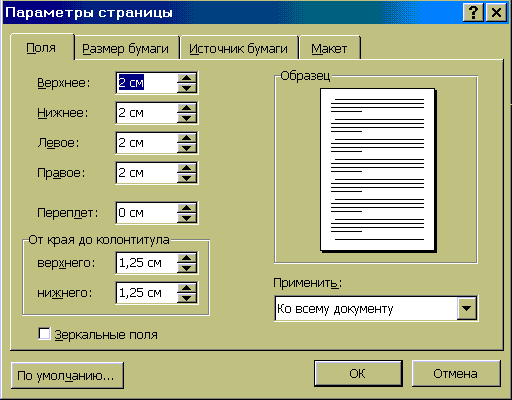
4. Это диалоговое окно содержит четыре вкладки. Вкладка Поля позволяет задать поля листа бумаги со всех четырех сторон. Элементы вкладки Размер бумаги управляют размером листа бумаги и его ориентацией. На вкладке Макет расположены элементы управления, задающие специальные параметры, если документ должен распечатываться особым образом.
5. Щелчок на кнопке Печать на панели инструментов — самый быстрый, но не самый лучший способ распечатать документ. По такой команде документ печатается с параметрами, заданными по умолчанию. Если эти параметры еще не настроены и не проверены, то, скорее всего, отпечатанный документ придется выбросить в урну.
6. Поэтому в абсолютном большинстве случаев используют команду Файл > Печать (или клавиатурную комбинацию CTRL+P). В этом случае открывается диалоговое окно Печать, позволяющее настроить параметры печати и свойства принтера по своему усмотрению.